Utilize o item Secionamento Dinâmico para criar rapidamente uma seção através da vista atual. Isso pode ser útil na análise de uma porção de um percurso.
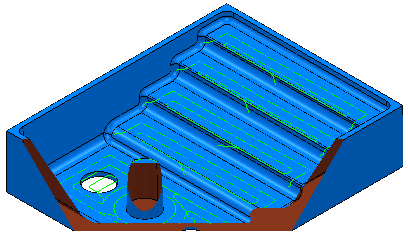
Selecione guia Vista > painel Utilitários > Secionamento Dinâmico para exibir o diálogo Secionamento Dinâmico.
Esse diálogo contém o seguinte:
- Posição — Selecione para determinar qual plano de corte está habilitado e a sua posição.
- Distância — Insira a distância dos planos de corte a partir da origem do plano de trabalho ativo; permite criar um plano de trabalho
 no plano de corte.
no plano de corte.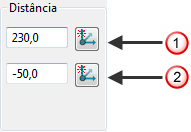
 A distância do plano de corte frontal a partir da origem. Clicar
A distância do plano de corte frontal a partir da origem. Clicar  cria um plano de trabalho no plano de corte frontal.
cria um plano de trabalho no plano de corte frontal.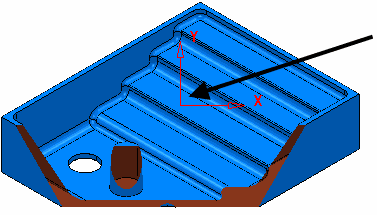
Ao clicar em
 , os campos de distância são atualizados para refletir a distância dos planos de corte a este plano de trabalho.
, os campos de distância são atualizados para refletir a distância dos planos de corte a este plano de trabalho. A distância do plano de corte traseiro a partir da origem. Clicar
A distância do plano de corte traseiro a partir da origem. Clicar  cria um plano de trabalho no plano de corte traseiro.
cria um plano de trabalho no plano de corte traseiro. - Eixo — Selecione a orientação dos planos de corte em termos do plano de trabalho ativo ou da vista.
- Traçar Arestas — Quando selecionado, desenha as arestas limitadas do modelo sombreado. Esse comportamento depende da placa gráfica.
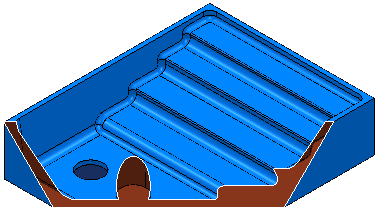
- Translucidez— Quando selecionado, exibe as seções trimadas translúcidas. Quando você seleciona esta opção, é geralmente mais claro se você selecionar também a opção Mostrar Arestas.
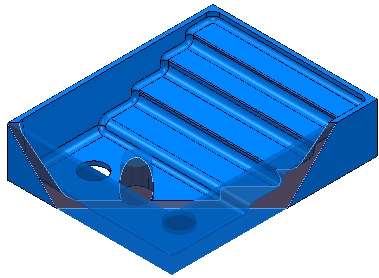
Secionamento Dinâmico pode também ser controlado por teclas de atalho. São definidos abaixo:
 — move o plano de corte frontal para frente
— move o plano de corte frontal para frente
 — move o plano de corte frontal para trás
— move o plano de corte frontal para trás
Ctrl+ — move o plano de corte posterior para frente
— move o plano de corte posterior para frente
Ctrl+ — move o plano de corte posterior para trás
— move o plano de corte posterior para trás
Home — move o plano de corte frontal para a posição do eixo mais positiva
Ctrl+Home — move o plano de corte posterior para a posição do eixo mais negativa
End — move o plano de corte frontal para a posição do eixo mais negativa (isso pode não ser possível se os planos estiverem bloqueados)
Ctrl+End — move o plano de corte posterior para a posição do eixo mais positiva (isso pode não ser possível se os planos estiverem bloqueados)
O foco do teclado deve estar na janela gráfica (clique na janela gráfica para focalizá-la) para que estes atalhos funcionem.
Para maiores informações consulte Exemplo utilizando Secionamento Dinâmico.